
Správce úloh (Task Manager) je jistě známý každému z nás. Tento nástroj systému Windows poskytuje především informace o výkonu počítače (využití procesoru či operační paměti), ale také umožňuje správu procesů a služeb systému. Ve Správci úloh naleznete informace o aktuálně běžících procesech, můžete vynutit ukončení kteréhokoliv z nich, lze nastavit prioritu či spřažení procesů a další.
Správce úloh lze spustit hned několika způsoby – příkazem taskmgr, kliknutím pravým tlačítkem myši na hlavní panel, přes zkratku CTRL+ALT+DEL či CTRL+SHIFT+ESC. Po jeho spuštění můžete mimo již zmíněné zobrazit také aktuální sezení uživatelů, vytížení sítě či spustit nástroj Sledování prostředků, o kterém si povíme příště. Hlavní využití Správce úloh ale spočívá právě v ukončování procesů, které nereagují, a také v omezování chodu procesů pouze na některé procesory či jejich jádra. Nepochybuji o tom, že každý z vás alespoň k jedné z těchto činností Správce úloh využil.
K čemu tedy slouží Process Explorer a kde jej získat? Jedná se vlastně o rozšířený a vylepšený Správce úloh, který jej také může plně nahradit, a je dostupný ke stažení zdarma. Stačí přejít na tuto internetovou adresu, Process Explorer stáhnout, rozbalit a spustit. A právě ihned po spuštění si možná všimnete, v čem je jedinečný. Stejně jako Správce úloh nabízí přehled spuštěných procesů, ovšem ve stromové hierarchii. Díky ní lze tedy snadno určit, který proces byl spuštěn kterým procesem, a lze ukončovat celé stromy procesů. K dalším vymoženostem patří více informací o jednotlivých procesech a službách (lze zjistit, který proces využívá která vlákna, DLL knihovny a další).
Důležité je vědět, že ve Windows 7 běží všechny aplikace s oprávněním standardního uživatele. Je proto vhodné v Process Explorer přejít na View a zaškrtnout možnost Show processes from all users, abyste měli přehled o všech procesech běžících v počítači. Pokud se vám Process Explorer zalíbí, není problém, abyste jej plně využívali namísto Správce úloh. Stačí zvolit Options a zaškrtnout položku Replace Task Manager.
Vyzkoušejte Process Explorer také vy a napište nám, jak s ním jste či nejste spokojeni. 🙂
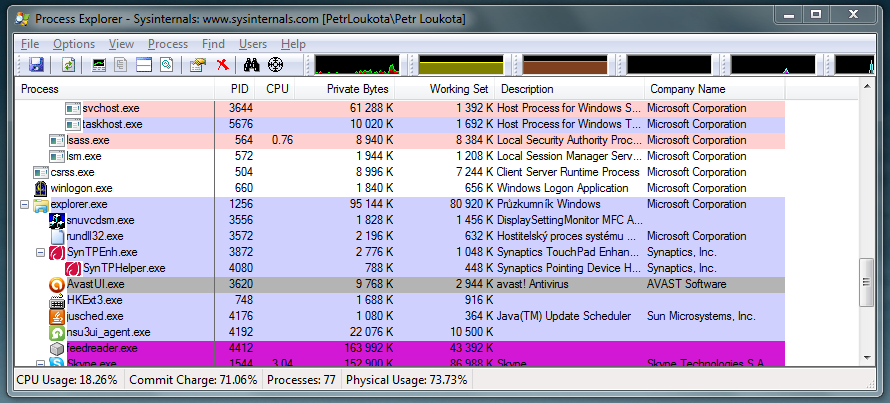
私はあなたを発見しました。一流の動作内部保存します。私のMSNニュースリーダーに私はちょうど余分なフィード。ここまで読ん向けてのため検索探し!よりはるか自分のもののその後…